Interruptor universal Samsung
Un interruptor universal te permite designar ciertos toques o gestos para controlar acciones específicas en tu smartphone. Puedes configurar un solo cambio o varios con un dispositivo de hardware externo o la cámara frontal. Puedes configurar tantos ajustes del interruptor universal como quieras para satisfacer tus propias necesidades.
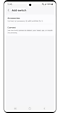

Interruptor
Hay 2 tipos de cambios que se pueden utilizar. Puede añadir varios cambos para designar ciertas acciones para controlar tu smartphone.
-
• Cámara
Utiliza la cámara frontal (capaz de admitir seis cambios: boca abierta, parpadeo de ojos y movimiento de la cabeza hacia la izquierda, derecha, arriba y abajo).
-
• Interruptor de hardware externo
Elige entre varios cambios de hardware y conéctalos a tu dispositivo a través de Bluetooth o un cable USB.
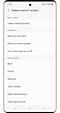

Acción de cambio
Cuando seleccionas un elemento o ubicación específicos en tu pantalla, puedes realizar varias acciones relacionadas.
-
• Selecciona elemento (obligatorio)
Consulta el menú de acción emergente relacionado con el elemento o la ubicación seleccionados.
-
• Pasa al elemento siguiente/anterior
Mueve el enfoque de escaneado al elemento siguiente o anterior.
-
• Activa o desactiva el escaneado automático
Activa o desactiva la función ‘Pantalla y menús de autoescaneo’.
-
• Pantalla de inicio, Atrás, aplicaciones utilizadas recientemente
Ejecuta funciones a través de acciones equivalentes a pulsar los botones correspondientes.
-
• Habla con Bixby
Llama a Bixby (mantén pulsada la tecla lateral).
-
• Abre notificaciones o un panel rápido
Abre el panel de notificaciones o el panel rápido.
-
• Aumenta/disminuye el volumen
Aumenta o disminuye el tono de llamada o el volumen de contenido multimedia.
-
• Toque
Activa el elemento seleccionado.
-
• Mantén pulsado
Mantén pulsado el elemento seleccionado.
-
• Desplazamientos
Desplázate por la pantalla en la dirección seleccionada.
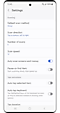

Seleccionar un elemento o una ubicación
El interruptor universal proporciona dos formas diferentes de seleccionar un elemento en pantalla de forma predeterminada: en grupo y elemento por elemento.
- El escaneo de grupo te permite seleccionar un grupo rápidamente y, a continuación, seleccionar lo que desees en el grupo
- El escaneo elemento por elemento te permite seleccionar artículos individuales
También puedes comenzar con el escaneo de puntos.
- El escaneo de puntos te permite seleccionar una ubicación específica en la pantalla eligiendo un punto de intersección de los escaneos verticales y horizontales
-
• Pantalla y menús de escaneo automático
Activa o desactiva el escaneado automático (modo de escaneado en fila).
-
• Cantidad de escaneos
Establecer el número de veces que el escaneo se vuelve a realizar.
-
• Método de escaneo predeterminado
Elige entre el escaneo de fila y el escaneo de punto.
-
• Dirección de escaneado
Ajusta la dirección de escaneado, de arriba a abajo o de abajo a arriba.
-
• Velocidad de escaneado
Establece la velocidad de escaneo de filas y de puntos.
-
• Toca para ralentizar el escaneado temporalmente
Reduce temporalmente la velocidad de escaneado de puntos para que puedas seleccionar más fácilmente.
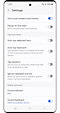

Ajuste de tiempo
Los ajustes de temporización del interruptor universal se pueden ajustar de las siguientes maneras:
-
• Haz una pausa en el primer artículo
Selecciona la duración adicional de la pausa para permanecer momentáneamente en el primer elemento mientras se escanea automáticamente.
-
• Pulsa automáticamente el elemento seleccionado
Selecciona un elemento y, después de un periodo de tiempo establecido, el elemento se tocará automáticamente. Pulsa el switch de nuevo si deseas ver el menú de acciones relacionado con el elemento seleccionado durante el tiempo establecido.
-
• Duración de pulsado
Seleccione cuánto tiempo debe realizarse un cambio para que se reconozca como una acción de cambio (deben ser menos que el tiempo para el toque automático).
-
• Ignora acciones repetidas
Cuando se repita la misma acción, ignórala a menos que haya pasado un tiempo establecido.
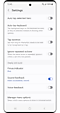

Comentarios
El Interruptor universal proporciona comentarios de voz y sonido. También te permite cambiar el color de las crucetas de escaneado mientras escanea puntos o el color de enfoque del contorno para mejorar la visibilidad.
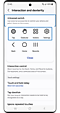

Menú de acciones
Cuando seleccionas un elemento o ubicación específicos en tu pantalla, aparecerá el menú de acciones para que puedas realizar varias acciones.
-
• Gestos
Pulsa, pulsa por más tiempo, desplázate hacia arriba, desplázate hacia abajo, desliza hacia la izquierda, desliza hacia la derecha, arrastra y arrastra y suelta.
-
• Acciones
Acerca el contenido de la pantalla, gira la pantalla, configura el modo de sonido, apaga la pantalla, abre notificaciones y toma capturas de pantalla.
-
• Ajustes
Ajusta la velocidad de escaneado, cambia el método de escaneado, cambia la dirección de escaneado, activa el audio y desactiva el sonido.
-
• Aplicaciones abiertas recientemente
Ejecuta la pantalla Aplicaciones abiertas recientemente.
-
• Pantalla de inicio
Ve a la pantalla de inicio.
-
• Atrás
Ve a la pantalla anterior.
-
• Teclas físicas
Ajusta el tono de llamada y el volumen del medio, abre Bixby, habla con Bixby y mira los menús de apagado (equivalente a una pulsación prolongada de la tecla de encendido).
-
• Muestra el menú de entrada de texto
Al seleccionar un cuadro de entrada de texto, este menú aparecerá para permitirle seleccionar caracteres, mover el cursor, copiar, pegar y cortar.
-
• Menú contextual
Coloca un menú contextual en el menú de acción emergente según la actividad.
- Imágenes del dispositivo simuladas solo con fines ilustrativos.
_JPG$)